




圆类命令主要包括“圆”“圆弧”“圆环”“椭圆”“椭圆弧”“圆环”命令,这几个命令是AutoCAD中最简单的曲线命令。
命令行:CIRCLE
菜单:绘图→圆
工具栏:绘图→圆

命令:CIRCLE↙指定圆的圆心或[三点(3P)/两点(2P)/切点、切点、半径(T)]:(指定圆心)指定圆的半径或[直径(D)]:(直接输入半径数值或用鼠标指定半径长度)指定圆的直径<默认值>:(输入直径数值或用鼠标指定直径长度)
(1)三点(3P):用圆周上指定的3点画圆。
(2)两点(2P):用指定的两点为直径画圆。
(3)切点、切点、半径(T):先指定两个相切对象,后给出半径画圆。图2-9给出了以“相切、相切、半径”方式绘制圆的各种情形(其中加黑的圆为最后绘制的圆)。
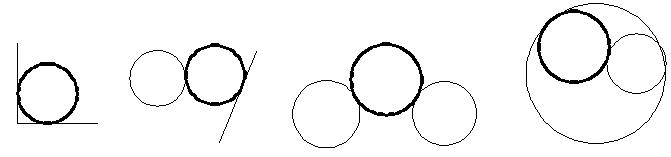
(a) (b) (c) (d)
图2-9 圆与另外两个对象相切的各种情形
(4)相切、相切、相切(A):“绘图”的“圆”子菜单中多了一种“相切、相切、相切”的方法,当选择此方式时(见图2-10),系统提示如下:
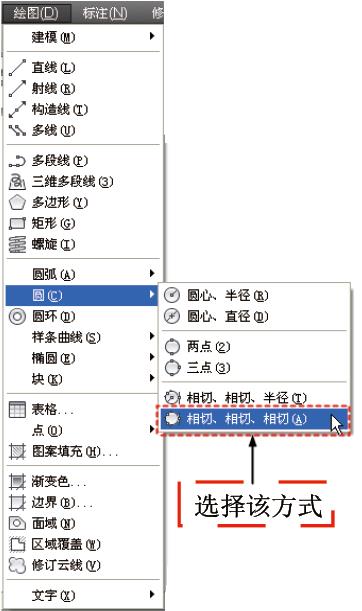
图2-10 “圆”子菜单
指定圆上的第一个点:_tan到:(指定相切的第一个圆弧)指定圆上的第二个点:_tan到:(指定相切的第二个圆弧)指定圆上的第三个点:_tan到:(指定相切的第三个圆弧)
绘制图2-11所示的连环圆。
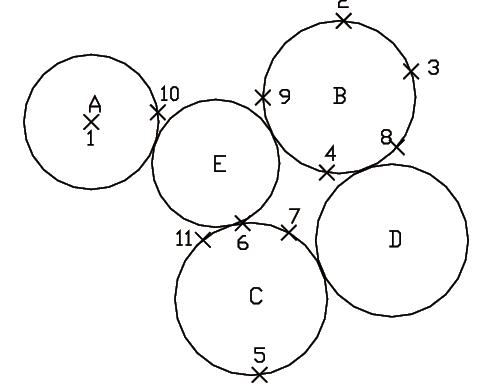
图2-11 连环圆
命令:CIRCLE↙指定圆的圆心或[三点(3P)/两点(2P)/切点、切点、半径(T)]:150,160(1点)指定圆的半径或[直径(D)]:40↙(绘制出A圆)命令:CIRCLE↙指定圆的圆心或[三点(3P)/两点(2P)/切点、切点、半径(T)]:3P↙(以三点法绘制圆,或在动态输入模式下按“↓”键,打开动态菜单,选择“三点”方式,如图2-12所示)
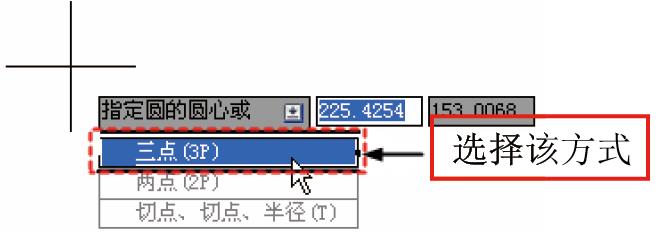
图2-12 动态菜单
指定圆上的第一点:300,220↙(2点)指定圆上的第二点:340,190↙(3点)指定圆上的第三点:290,130↙(4点)(绘制出B圆)命令:CIRCLE↙指定圆的圆心或[三点(3P)/两点(2P)/切点、切点、半径(T)]:2P↙(两点法绘制圆)指定圆直径的第一个端点:250,10↙(5点)指定圆直径的第二个端点:240,100↙(6点)(绘制出C圆)命令:CIRCLE↙指定圆的圆心或[三点(3P)/两点(2P)/切点、切点、半径(T)]:T↙(以“相切、相切、半径”方式绘制中间的圆,并自动打开“切点”捕捉功能)在对象上指定一点作圆的第一条切线:(在7点附近选中C圆)在对象上指定一点作圆的第二条切线:(在8点附近选中B圆)指定圆的半径:<45.2769>:45↙(绘制出D圆)命令:_circle(选择“绘图/圆/相切、相切、相切”命令)指定圆的圆心或[三点(3P)/两点(2P)/切点、切点、半径(T)]:_3p指定圆上的第一点:(单击状态栏上的“对象捕捉”按钮,关于“对象捕捉”功能,第4章将具体介绍)_tan到(9点)指定圆上的第二点:_tan到(10点)指定圆上的第三点:_tan到(11点)(绘制出E圆)
命令行:ARC(缩写:A)
菜单:绘图→圆弧
工具栏:绘图→圆弧

命令:ARC↙指定圆弧的起点或[圆心(C)]:(指定起点)指定圆弧的第二点或[圆心(C)/端点(E)]:(指定第二点)指定圆弧的端点:(指定端点)
(1)用命令方式画圆弧时,可以根据系统提示选择不同的方式,具体功能和用“绘制”菜单的“圆弧”子菜单提供的11种方式相似,如图2-13所示。
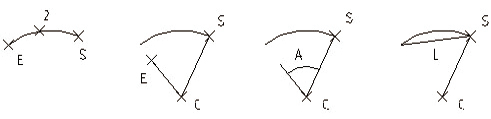
(a) (b) (c) (d)
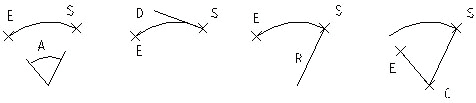
(e) (f) (g) (h)
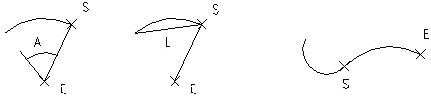
(i) (j) (k)
图2-13 11种绘制圆弧的方式
(2)需要强调的是,使用“继续”方式绘制的圆弧与上一线段或圆弧相切,会继续画圆弧段,因此只需提供端点即可。
绘制如图2-14所示的小靠背椅。
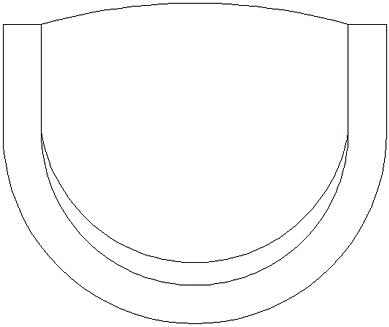
图2-14 小靠背椅
1
单击“绘图”工具栏中的“直线”按钮
 ,任意指定一点为线段起点,以点(@0,-140)为终点绘制一条线段。
,任意指定一点为线段起点,以点(@0,-140)为终点绘制一条线段。
2
单击“绘图”工具栏中的“圆弧”按钮
 ,绘制圆弧。命令行提示如下:
,绘制圆弧。命令行提示如下:
命令:ARC↙指定圆弧的起点或[圆心(C)]:(指定刚绘制的线段的下端点)指定圆弧的第二点或[圆心(C)/端点(E)]:(@250,-250)指定圆弧的端点:(@250,250)
结果如图2-15所示。
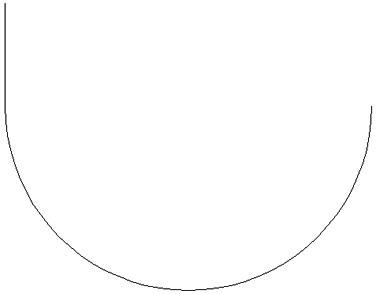
图2-15 绘制圆弧
3
单击“直线”按钮
 ,以刚绘制的圆弧的右端点为起点,以点(@0,140)为终点绘制一条线段。结果如图2-16所示。
,以刚绘制的圆弧的右端点为起点,以点(@0,140)为终点绘制一条线段。结果如图2-16所示。
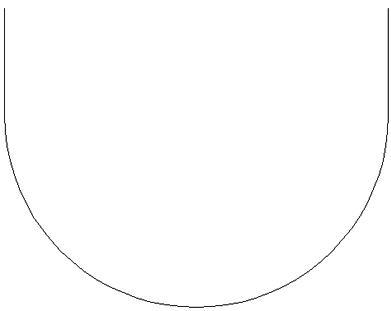
图2-16 绘制线段(1)
4
单击“直线”按钮
 ,分别以刚绘制的两条线段的上端点为起点,分别以点(@50,0)和点(@-50,0)为终点绘制两条水平线段,结果如图2-17所示。单击“直线”按钮
,分别以刚绘制的两条线段的上端点为起点,分别以点(@50,0)和点(@-50,0)为终点绘制两条水平线段,结果如图2-17所示。单击“直线”按钮
 ,分别以刚绘制的两条水平线段的终点为起点,以点(@0,-140)为终点绘制两条竖直线段。
,分别以刚绘制的两条水平线段的终点为起点,以点(@0,-140)为终点绘制两条竖直线段。
5
单击“绘图”工具栏中的“圆弧”按钮
 ,绘制圆弧。命令行提示如下:
,绘制圆弧。命令行提示如下:
命令:ARC↙指定圆弧的起点或[圆心(C)]:(指定刚绘制的左边竖直线段的下端点)指定圆弧的第二个点或[圆心(C)/端点(E)]:e↙指定圆弧的端点:(指定刚绘制的右边竖直线段的下端点)指定圆弧的圆心或[角度(A)/方向(D)/半径(R)]:a↙指定包含角:180↙
结果如图2-18所示。
 上一步绘制圆弧时两个端点指定顺序不要反了,否则绘制出的圆弧凸向相反,因为系统默认以逆时针为角度正向。
上一步绘制圆弧时两个端点指定顺序不要反了,否则绘制出的圆弧凸向相反,因为系统默认以逆时针为角度正向。
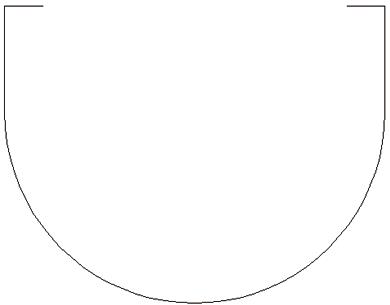
图2-17 绘制线段(2)
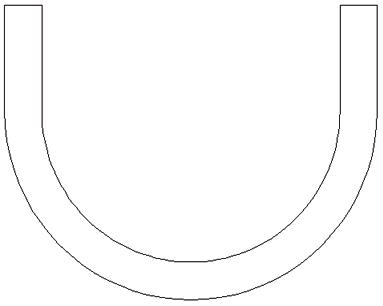
图2-18 绘制线段和圆弧
6 以图2-18中内侧两条竖线的上下两个端点分别为起点和终点,选择适当位置的一点为中间点,绘制两条圆弧,最终结果如图2-14所示。
命令行:ELLIPSE
菜单:绘图→椭圆→圆弧
工具栏:绘图→椭圆
 或绘图→椭圆弧
或绘图→椭圆弧

命令:ELLIPSE↙指定椭圆的轴端点或[圆弧(A)/中心点(C)]:(指定轴端点1,如图2-19(a)所示)指定轴的另一个端点:(指定轴端点2,如图2-19(a)所示)指定另一条半轴长度或[旋转(R)]:
(1)指定椭圆的轴端点:根据两个端点定义椭圆的第一条轴。第一条轴的角度将确定整个椭圆的角度。第一条轴既可以选择定义椭圆的长轴也可以选择定义短轴。
(2)旋转(R):绕第一条轴旋转创建椭圆。
(3)中心点(C):通过指定的中心点创建椭圆。
(4)圆弧(A):用于创建一段椭圆弧。与“工具栏:绘图→椭圆弧”功能相同。其中第一条轴的角度确定了椭圆弧的角度。选择该选项,系统会继续提示:
指定椭圆弧的轴端点或[中心点(C)]:(指定端点或输入C)指定轴的另一个端点:(指定另一端点)指定另一条半轴长度或[旋转(R)]:(指定另一条半轴长度或输入R)指定起始角度或[参数(P)]:(指定起始角度或输入P)指定终止角度或[参数(P)/包含角度(I)]:
其中各选项含义如下。
(1)角度:指定椭圆弧端点的一种方式,十字光标与椭圆中心点连线的夹角为椭圆端点位置的角度,如图2-19(b)所示。
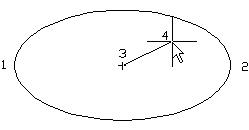
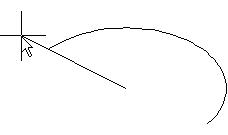
(a)椭圆 (b)椭圆弧
图2-19 椭圆和椭圆弧
(2)参数(P):指定椭圆弧端点的另一种方式,该方式同样是指定椭圆弧端点的角度,但通过以下矢量参数方程式创建椭圆弧:
p (u)= c + a ×cos(u)+ b ×sin(u)
式中, c 是椭圆的中心点, a 和 b 分别是椭圆的长半轴和短半轴,u为十字光标与椭圆中心点连线与水平线的夹角。
(3)包含角度(I):定义从起点角度开始的包含角度。
绘制图2-20所示的马桶。
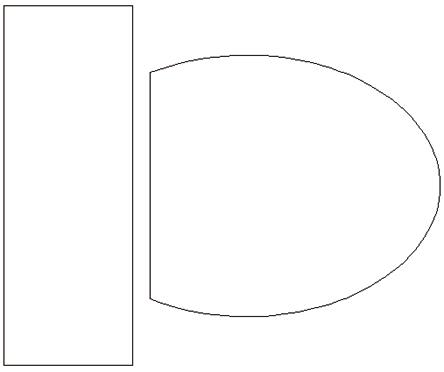
图2-20 马桶
1
单击“绘图”工具栏中的“椭圆弧”按钮
 ,绘制马桶外沿,命令行提示与操作如下:
,绘制马桶外沿,命令行提示与操作如下:
命令:_ellipse指定椭圆的轴端点或[圆弧(A)/中心点(C)]:_a指定椭圆弧的轴端点或[中心点(C)]:c指定椭圆弧的中心点:(指定一点)指定轴的端点:(适当指定一点)指定另一条半轴长度或[旋转(R)]:(适当指定一点)指定起点角度或[参数(P)]:(指定下面适当位置一点)指定端点角度或[参数(P)/包含角度(I)]:(指定正上方适当位置一点)
绘制结果如图2-21所示。
2
单击“绘图”工具栏中的“直线”按钮
 ,连接椭圆弧上下两个端点,绘制马桶后沿,结果如图2-22所示。
,连接椭圆弧上下两个端点,绘制马桶后沿,结果如图2-22所示。
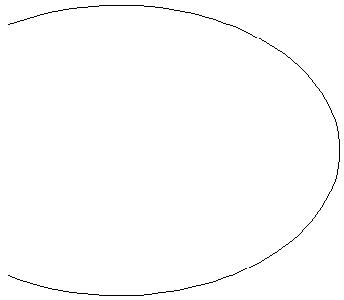
图2-21 绘制马桶外沿
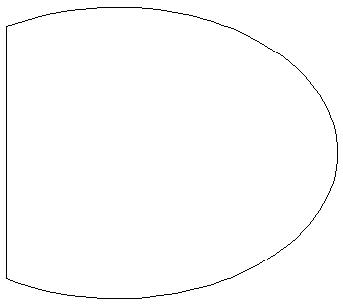
图2-22 绘制马桶后沿
3
单击“绘图”工具栏中的“直线”按钮
 ,选择适当的尺寸,按绘制直线的步骤在左边绘制一个矩形框作为水箱,最终结果如图2-20所示。
,选择适当的尺寸,按绘制直线的步骤在左边绘制一个矩形框作为水箱,最终结果如图2-20所示。
命令行:DONUT
菜单:绘图→圆环
命令:DONUT↙指定圆环的内径<默认值>:(指定圆环内径)指定圆环的外径<默认值>:(指定圆环外径)指定圆环的中心点或<退出>:(指定圆环的中心点)指定圆环的中心点或<退出>:(继续指定圆环的中心点,则继续绘制相同内外径的圆环。用Enter、空格键或单击鼠标右键结束命令,如图2-23(a)所示)
(1)若指定内径为0,则画出实心填充圆(见图2-23(b))。
(2)用命令FILL可以决定是否填充圆环,具体方法如下。
命令:FILL↙输入模式[开(ON)/关(OFF)]<开>:(选择ON表示填充,选择OFF表示不填充,如图2-23(c)所示)
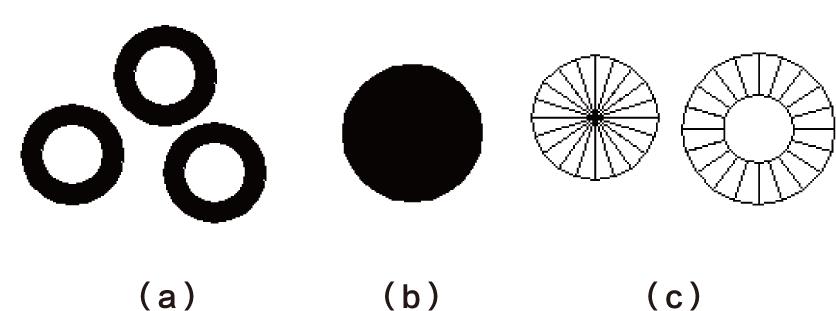
图2-23 绘制圆环